win7系统下载64位旗舰版系统设置环境变量path的两种方法
时间:2019-02-17 10:44:43来源:装机助理重装系统www.zhuangjizhuli.com作者:由管理员整理分享
一般Windows7系统中的环境变量,这也是很多用户都会去实行的一项操作设置。环境变量是在操作系统中一个具有特定名字的对象,它包含了一个或者多个应用程序所将使用到的信息。例如Windows和DOS操作系统中的path环境变量,当要求系统运行一个程序而没有告诉它程序所在的完整路径时,系统除了在当前目录下面寻找此程序外,还应到path中指定的路径去找。用户通过设置环境变量,来更好的运行进程。这不最近就有电脑菜鸟用户就遇到了在win7系统下载64位旗舰版系统应该如何设置环境变量path呢?对于这个问题,我们应该怎么办呢?那么下面小编就来具体地介绍一下两种方法吧。
第一种方法:在命令提示符窗口中设置环境变量
1、首先,我们可以在“开始→运行”框中输入“cmd”后按“确定”按钮,
2、出现命令运行窗口。在命令提示符下输入“path”即可查看环境变量设置。
如何更改一个环境变量的设置呢?更改环境变量有两种情况:
一是追加方式,即在不改变环境变量现有设置的情况下,增加变量的值,比如要给环境变量增加一个值为“D:/Python”的设置,可以输入“path=%path%;D:/Python”。
另一种是完全修改方式,对于这种方式,我们可以采用直接创建一个环境变量的方法来实现。
第二种方法:win7下修改环境变量PATH
首先我们可以通过单击“我的电脑→属性→高级”标签的“环境变量”按钮设置。
windows系统环境变量说明
%USERPROFILE%表示C:DocumentsandSettings当前用户名
%ALLUSERSPROFILE%表示C:DocumentsandSettingsAllUsers
%APPDATA%表示C:DocumentsandSettings当前用户名ApplicationData
%ALLAPPDATA%表示C:DocumentsandSettingsAllUsersApplicationData
%SYSTEMDRIVE%表示C:
%HOMEDRIVE%表示C:
%SYSTEMROOT%表示C:WINDOWS
%WINDIR%表示C:WINDOWS
%TEMP%和%TMP%表示C:DocumentsandSettings当前用户名LocalSettingsTemp
%ProgramFiles%表示C:ProgramFiles
%CommonProgramFiles%表示C:ProgramFilesCommonFiles
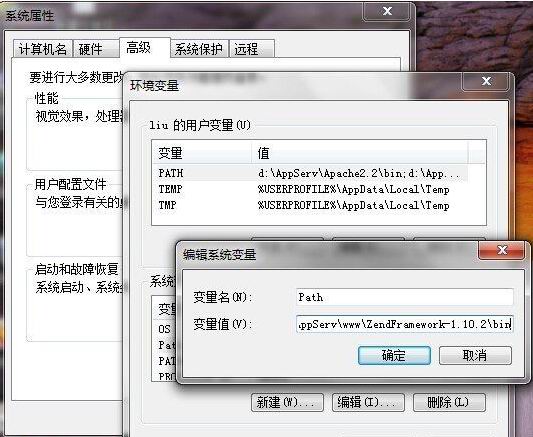
以上就是两种设置环境变量的方法,其实第一种是在命令提示符运行窗口中设置;第二种是修改环境变量PATH。需要注意的是,第一种设置环境变量的方式只对当前运行窗口有效,关闭运行窗口后,设置就不起作用了,而第二种设置环境变量的方式则是永久有效。希望对这方面设置有需求的用户有所帮助。
第一种方法:在命令提示符窗口中设置环境变量
1、首先,我们可以在“开始→运行”框中输入“cmd”后按“确定”按钮,
2、出现命令运行窗口。在命令提示符下输入“path”即可查看环境变量设置。
如何更改一个环境变量的设置呢?更改环境变量有两种情况:
一是追加方式,即在不改变环境变量现有设置的情况下,增加变量的值,比如要给环境变量增加一个值为“D:/Python”的设置,可以输入“path=%path%;D:/Python”。
另一种是完全修改方式,对于这种方式,我们可以采用直接创建一个环境变量的方法来实现。
第二种方法:win7下修改环境变量PATH
首先我们可以通过单击“我的电脑→属性→高级”标签的“环境变量”按钮设置。
windows系统环境变量说明
%USERPROFILE%表示C:DocumentsandSettings当前用户名
%ALLUSERSPROFILE%表示C:DocumentsandSettingsAllUsers
%APPDATA%表示C:DocumentsandSettings当前用户名ApplicationData
%ALLAPPDATA%表示C:DocumentsandSettingsAllUsersApplicationData
%SYSTEMDRIVE%表示C:
%HOMEDRIVE%表示C:
%SYSTEMROOT%表示C:WINDOWS
%WINDIR%表示C:WINDOWS
%TEMP%和%TMP%表示C:DocumentsandSettings当前用户名LocalSettingsTemp
%ProgramFiles%表示C:ProgramFiles
%CommonProgramFiles%表示C:ProgramFilesCommonFiles
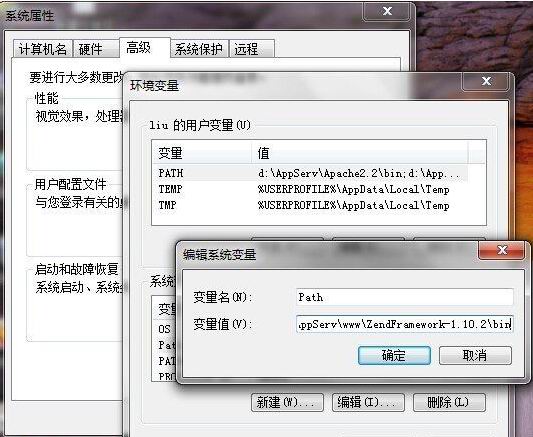
以上就是两种设置环境变量的方法,其实第一种是在命令提示符运行窗口中设置;第二种是修改环境变量PATH。需要注意的是,第一种设置环境变量的方式只对当前运行窗口有效,关闭运行窗口后,设置就不起作用了,而第二种设置环境变量的方式则是永久有效。希望对这方面设置有需求的用户有所帮助。
分享到:
